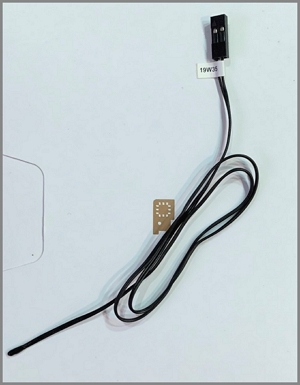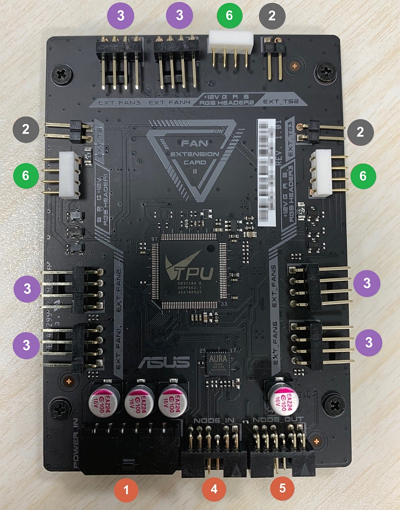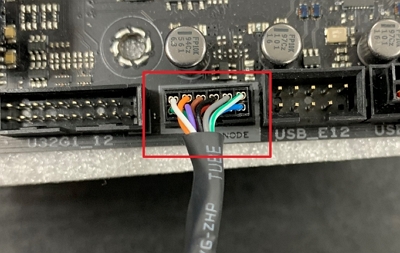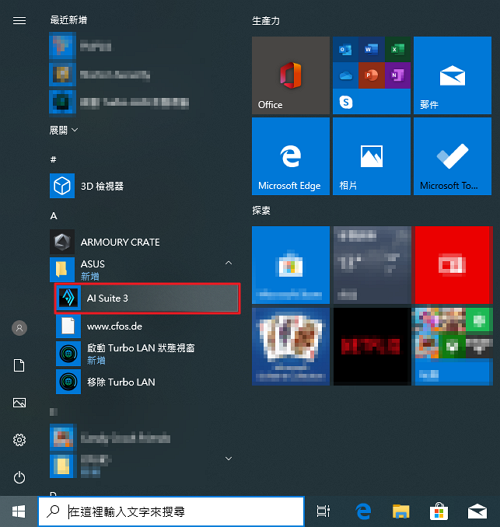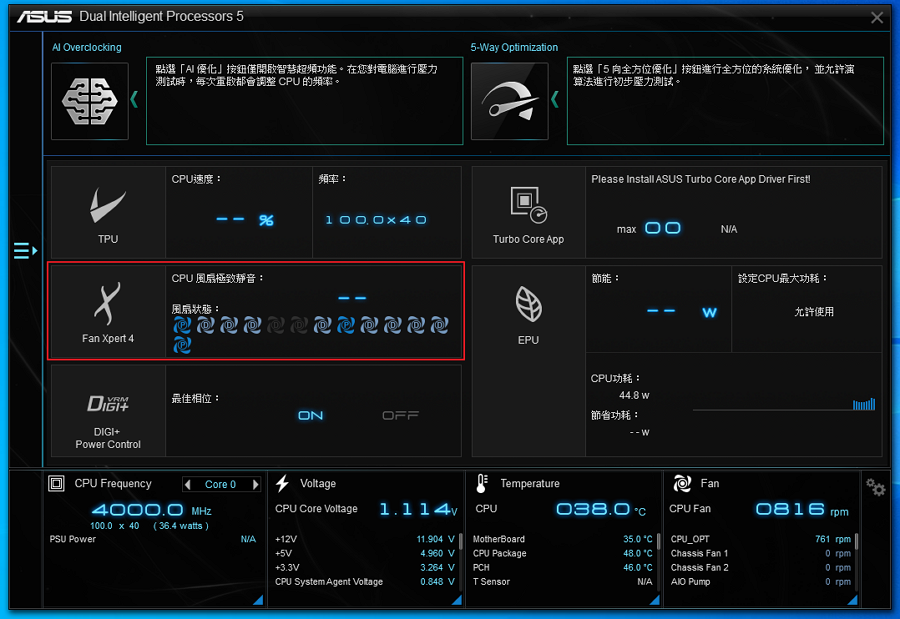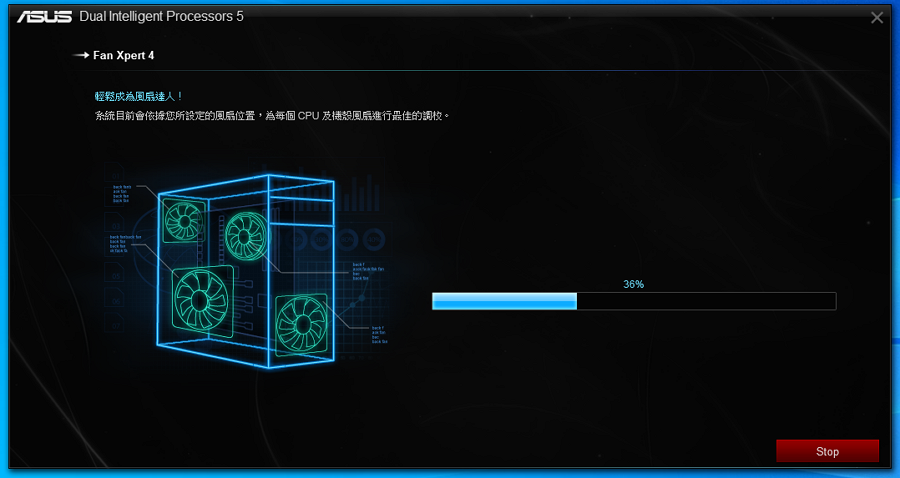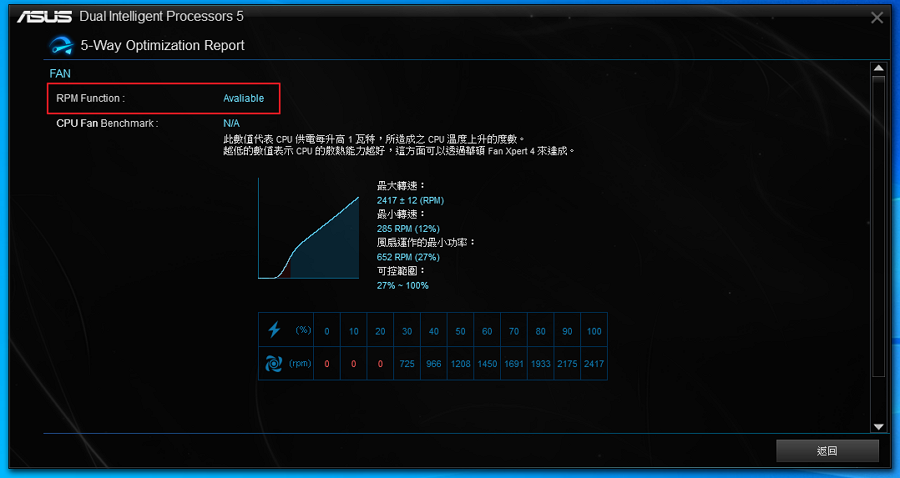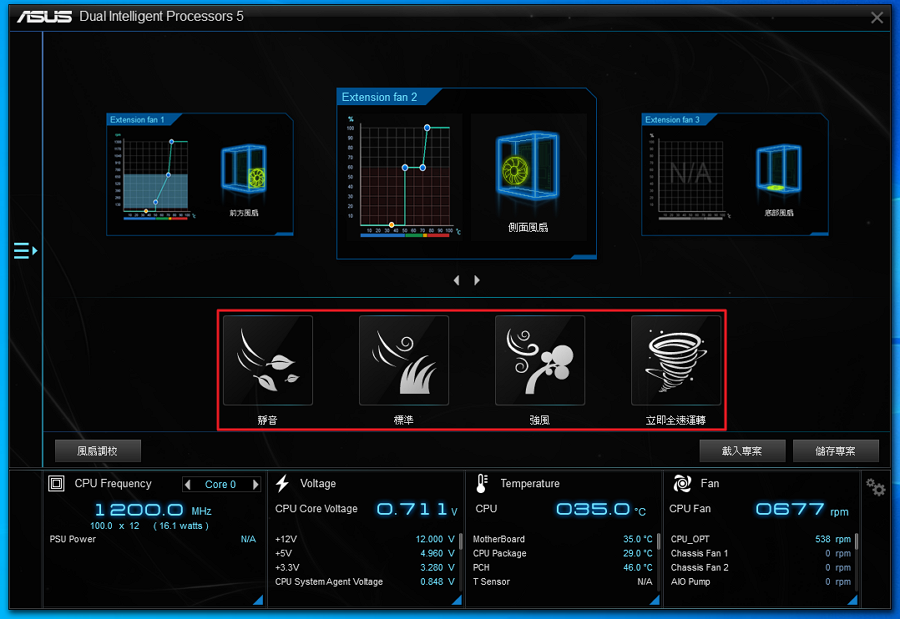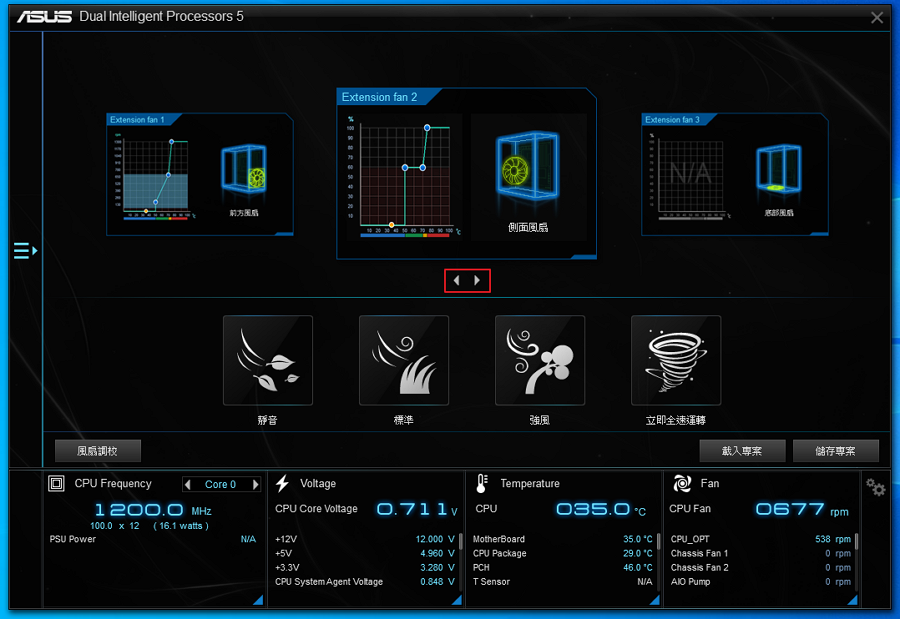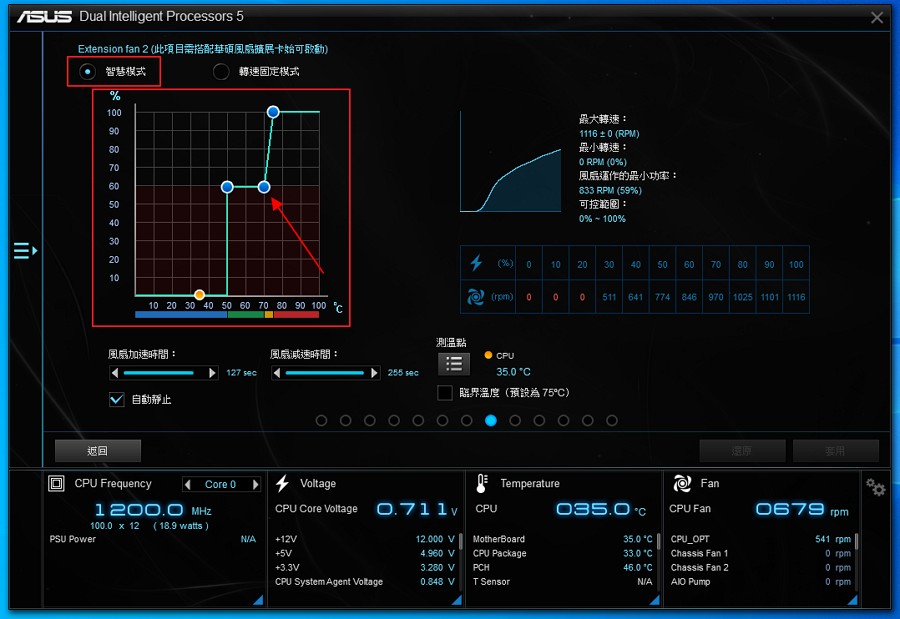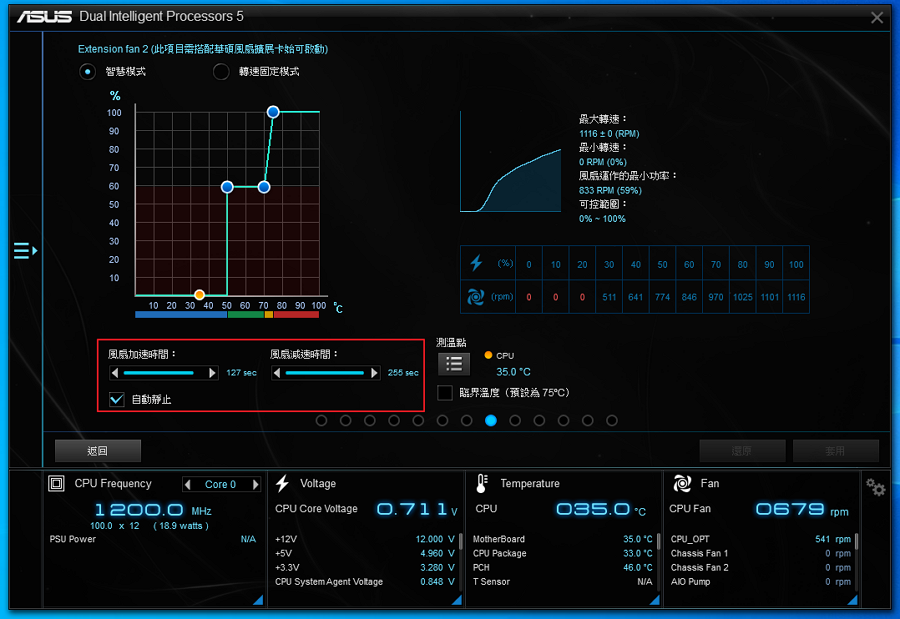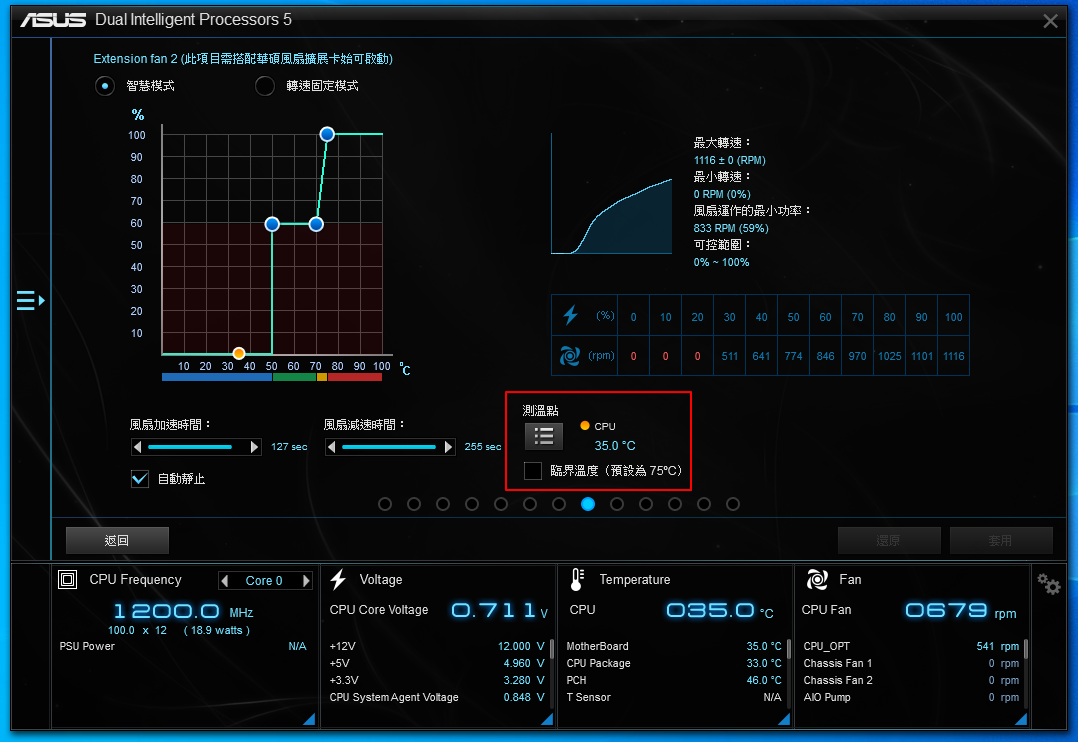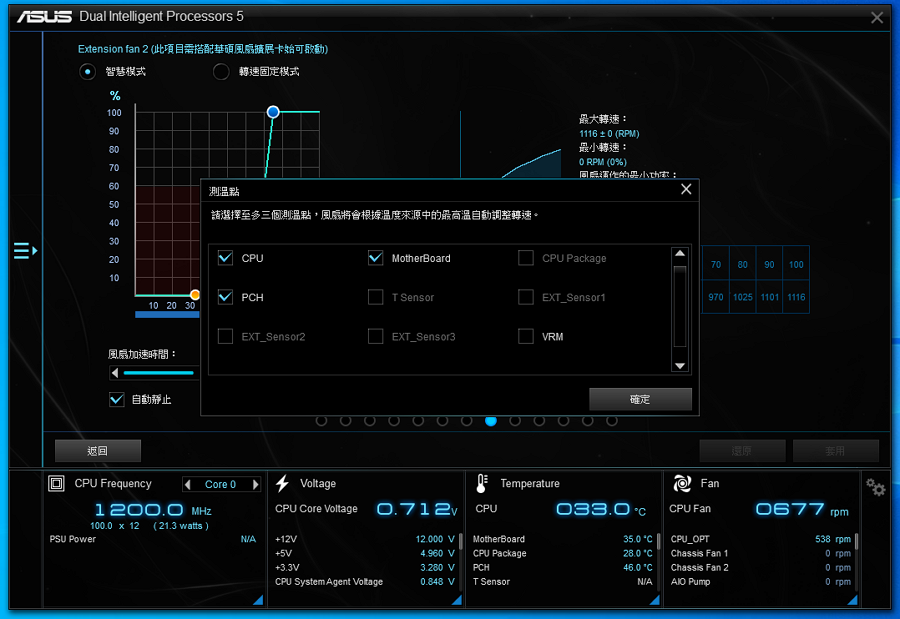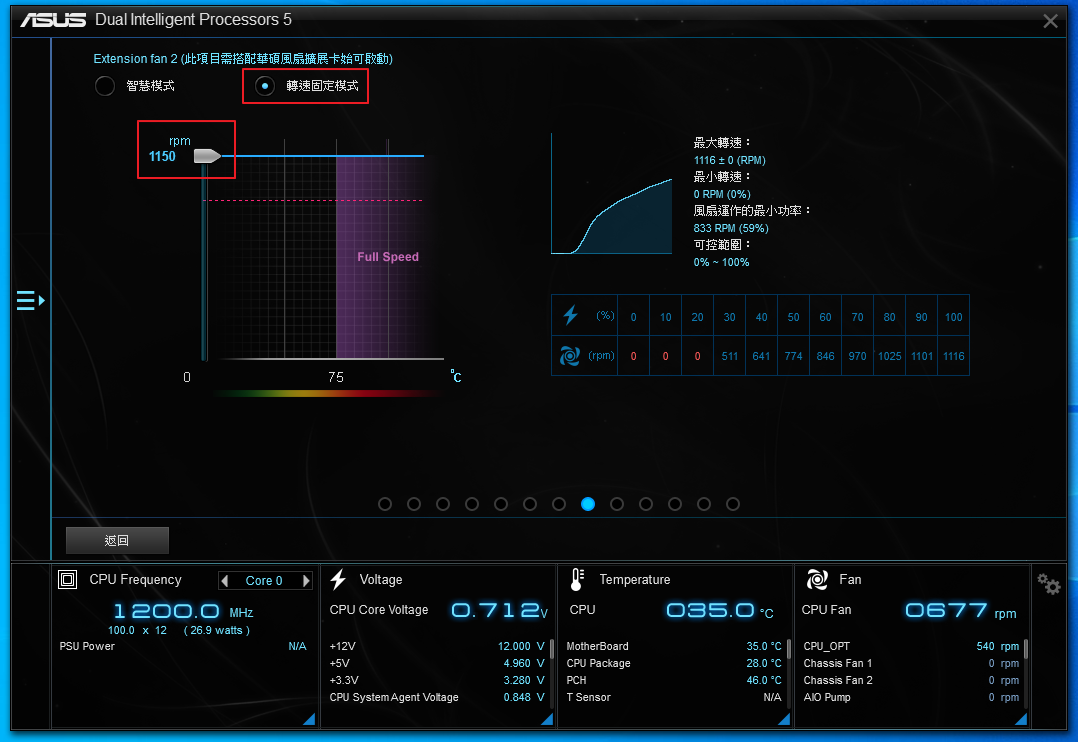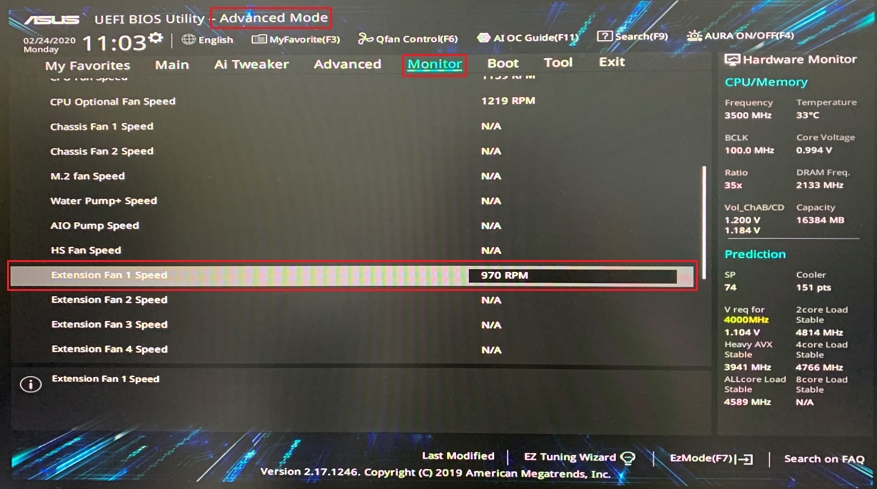[主板] Fan Extension Card II 风扇扩充卡介绍 |
您所在的位置:网站首页 › 华硕pcie50扩展卡 › [主板] Fan Extension Card II 风扇扩充卡介绍 |
[主板] Fan Extension Card II 风扇扩充卡介绍
|
[主板] Fan Extension Card II 风扇扩充卡介绍 Fan Extension Card II 风扇扩充卡提供使用者更多的接头,安装更多的风扇来降低计算机的温度,并且可连接Thermistor cable热感应线来侦测温度。
Fan Extension Card II 风扇扩充卡可以透过AI Suite 3中的Fan Xpert 4软件来控制高达六个接头。这六个接头可以连接4-pin或3-pin的机壳风扇。有三个热感应接头,用来连接Thermistor cable热感应线,以侦测温度。与三个RGB灯条接头,以连接RGB LED灯条。
Fan Extension Card II 风扇扩充卡与周边线材介绍: 1. Fan Extension Card II 风扇扩充卡(标准配件)
2. 电源线(标准配件)
3. NODE讯号线(标准配件)
4. Thermistor cable热感应线(标准配件)
5. RGB LED灯条(自行外部选购)
* RGB接头支持5050 RGB LED灯条 (12V/G/R/B),可支持最大电源3A/12V,长度不可超过三公尺。
Fan Extension Card II风扇扩充卡Input / Output 接口介绍:
1. 电源输入接头 (6 pin) 2. 热感应线接头*3组 (2 pin) 3. 风扇扩充接头*6组 (4 pin) 4. NODE_IN讯号线接头 (12-1 pin) *用以连接主板 5. NODE_OUT讯号线接头 (12-1 pin) *此接头功能尚在开发中 6. RGB LED灯条接头*3组 (4 pin)
如何安装Fan Extension Card II风扇扩充卡? 1. 连接电源,将电源线分别连接至Fan Extension Card II风扇扩充卡与电源供应器上。
2. 连接主板,将NODE讯号线分别连接至Fan Extension Card II风扇扩充卡与主板上。 (风扇扩充卡端)
(主板端-接上NODE接头)
3. 连接风扇、Thermistor cable热感应线、RGB LED灯条到Fan Extension Card II风扇扩充卡上。 *请注意: 务必将线材的箭头对准图上的红色箭头pin脚。
如何使用AI Suite 3的Fan Xpert 4软件控制风扇? 透过ASUS软件AI Suite 3,开启Fan Xpert 4。Fan Xpert4软件用来控制所有连接到主板上的风扇,可调整风扇转速设定,达到用户之需求。
1. 开启AI Suite 3。
2. 点选Fan Xpert 4。
3. 点选风扇调校,为风扇套用最佳的客制化设定。
4. 风扇调校中。
5. 显示为Available,表示风扇调校完成。
6. 调校完成后,若要更改风扇转速设定,可从下方选单中,选择一个默认模式。选择的模式将套用到所有风扇上。
7. 或您可以自己定义调整特定的风扇,按左右箭头,选择要调整设定的风扇。风扇扩充卡上皆有标示风扇位置。
8. 点选要变更的风扇图表,进入设定。
9. 在智能模式下,点击并拖曳蓝色按钮调整设定。调整在不同温度下,风扇运转的功率(对照右表,可得到该功率的最小转速)。
10. 在智能模式下,另可调整风扇加速时间与风扇减速时间,避免风扇转速于短时间内剧烈变化。勾选自动静止,当风扇转速过低时,风扇会自动静止。
11. 点选测温点的图标,会显示测温点选单。
最多可选择三个测温点,风扇会依据温度来源中,最高的温度来调整转速。
12. 或使用转速固定模式,拖曳箭头,调整您要设定的风扇转速。
Q&A 问题1: 如何安全的使用Fan Extension Card II 风扇扩充卡? Answer1: 使用时,需先关闭电源供应器开关,将主板、风扇扩充卡、电源供应器、风扇、热感应线和RGB LED灯条连接完成后,再开启电源供应器。使用时,应避免热插入,造成装置受损。
问题2: 风扇不会转该如何处理? 步骤1:开启AI Suite3中的Fan Xpert4,重新做风扇调校。若无法解决请往下步骤排除问题。
步骤2:请重新插拔线材,确认所有线材皆正确连接。若无法解决请往下步骤排除问题。 步骤3:更换其他风扇,交叉验证,确认是否为风扇问题。 步骤4:若上述步骤仍无法解决,请联络华硕客服中心https://www.asus.com/tw/support/。
问题3: AI Suite 3的Fan Xpert 4无法设定风扇转速。 步骤1:开启AI Suite3中的Fan Xpert4,重新做风扇调校。
步骤2:请将目前使用的软件移除后,重新安装。 可以参考:AI Suite 3软件介绍https://www.asus.com/TW/support/FAQ/1012780
问题4:可以从哪些地方确认我的主板是否有抓到连接到Fan Extension Card风扇扩充卡上的风扇? 步骤1:可经由上述的步骤,透过AI Suite3中的Fan Xpert4确认风扇是否正确连接。 步骤2:或可透过UEFI BIOS中,Advanced mode 下的Monitor,可以看到Extension Fan的转速,表示主板有抓到该风扇。
|
【本文地址】
今日新闻 |
推荐新闻 |